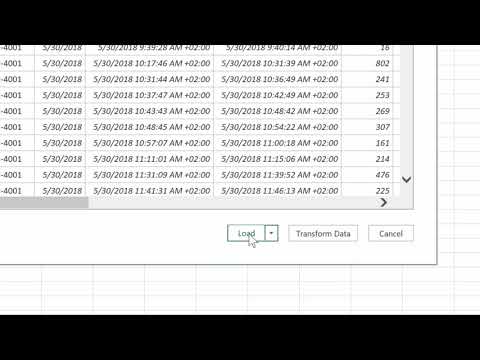Daten von Husqvarna Fleet Services™ in Microsoft Excel importieren
Wenn Sie Daten von Husqvarna Fleet Services™ exportieren, wird eine CSV-Datei erstellt, die in andere Tools wie Microsoft Excel importiert werden kann. Mit Microsoft Excel können Sie dann Diagramme oder Tabellen erstellen, welche die Verwendung von Maschinen usw. zeigen.
So importieren Sie CSV-Daten in Microsoft Excel
- Öffnen Sie eine Microsoft Excel-Arbeitsmappe.
- Wählen Sie Daten > Aus Text/CSV.
- Suchen Sie nach der CSV-Datei, die Sie von Husqvarna Fleet Services™ heruntergeladen haben und die Sie importieren möchten.
- Klicken Sie auf Öffnen.
Hinweis: Stellen Sie sicher, dass Sie die Datei als CSV-Dokument und mit Dateiursprung 65001:Unicode (UTF-8) als Quelle öffnen, bevor Sie auf Laden klicken, um die Daten in die Microsoft Excel-Arbeitsmappe zu übertragen.
Beim Export von CSV-Dateien in Microsoft Excel können Sie Diagramme erstellen, die beispielsweise die durchschnittliche Maschinennutzung, die Maschinennutzung pro Tag oder den Nutzungszeitpunkt der Maschinen anzeigen.
Wenn die verschiedenen CSV-Dateien in eine Arbeitsmappe in Microsoft Excel importiert werden, können Sie mit dem Add-In PowerPivot Beziehungen zwischen den verschiedenen CSV-Dateien erstellen. Dadurch erhalten Sie eine noch detailliertere Diagnose.